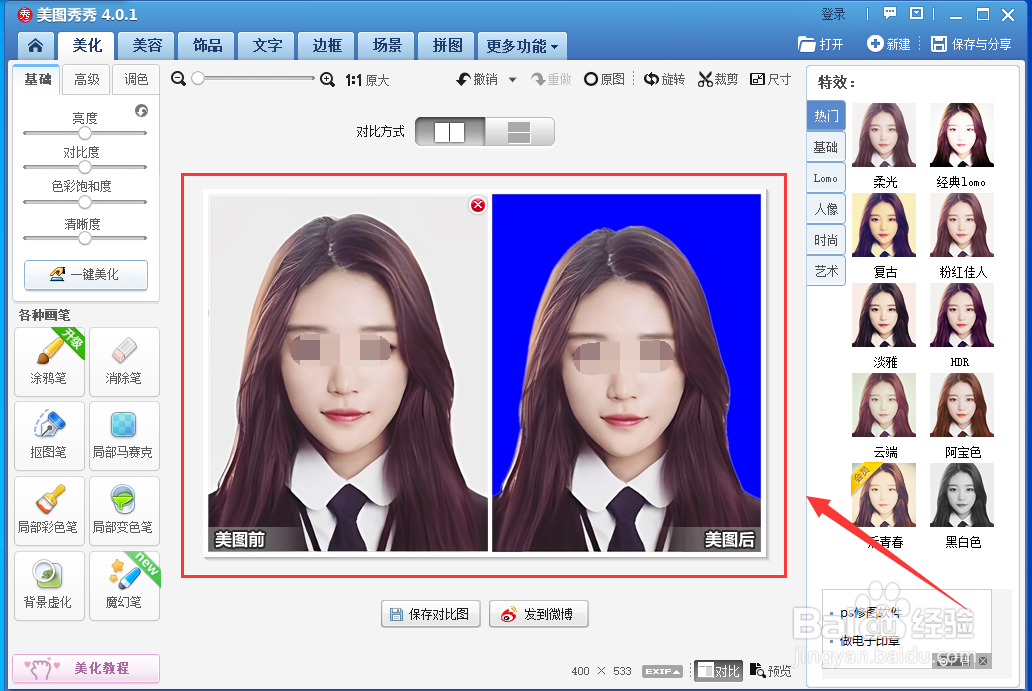1、用【美图秀秀】打开证件照,点击左侧工具栏中的【抠图笔】。
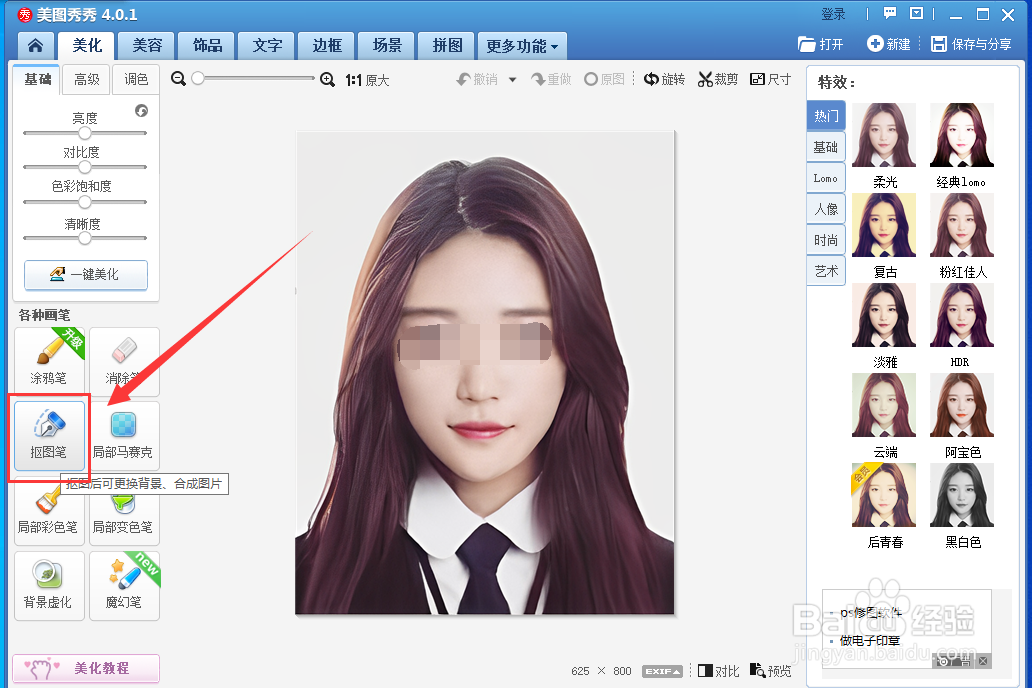
2、在弹出的界面,点击【自动抠图】。
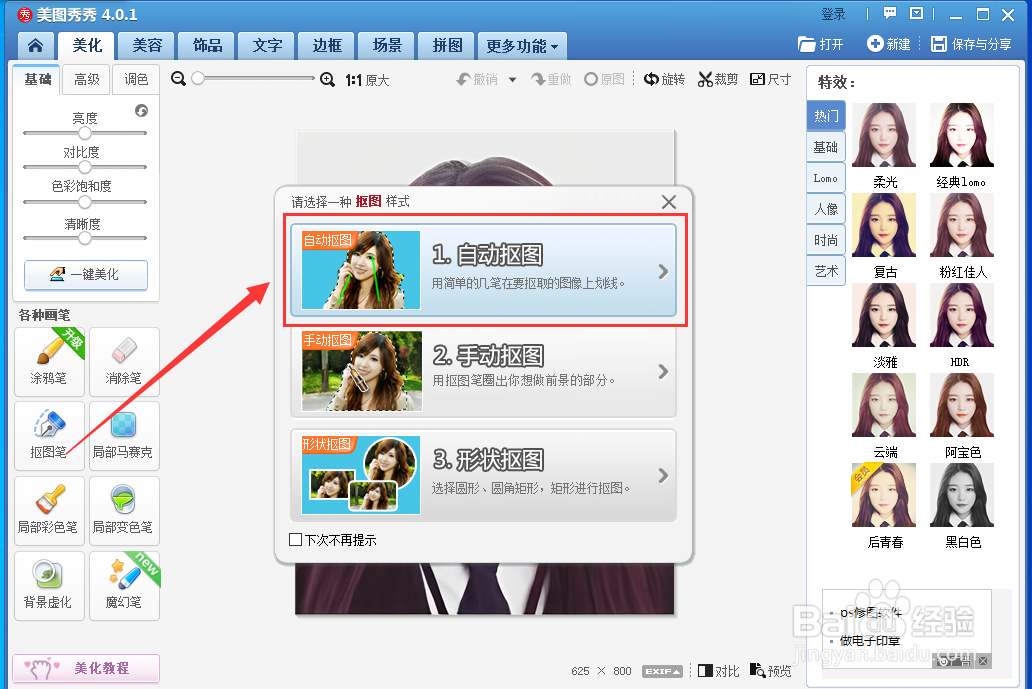
3、在要抠图的区域上划线,点击【完成抠图】。
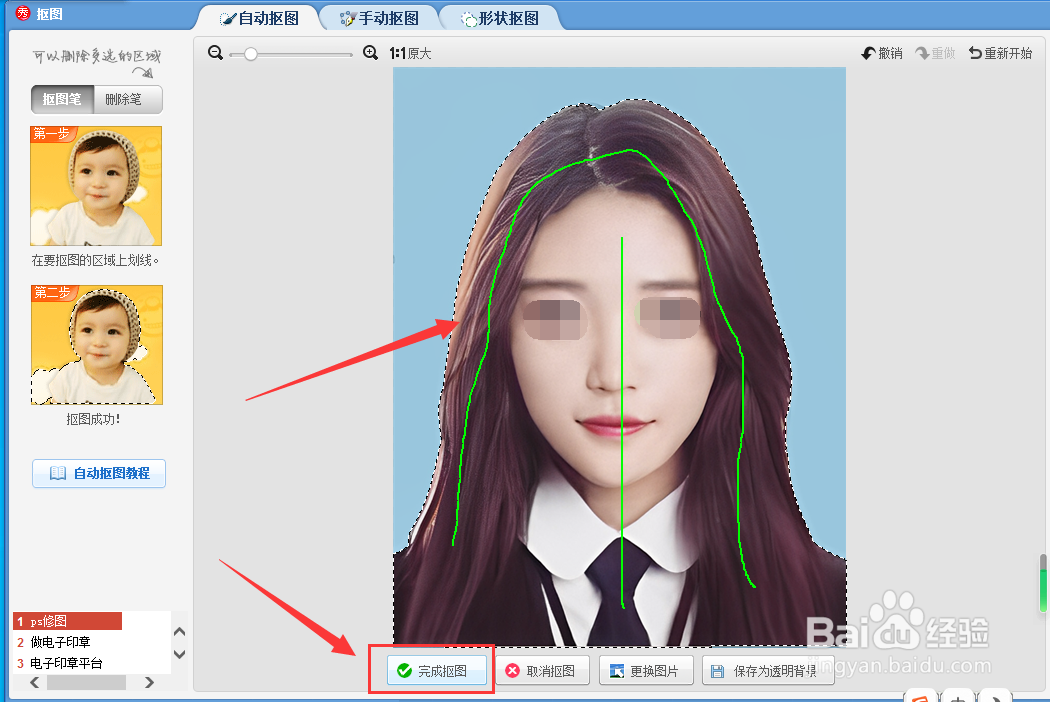
4、点击右上角的【背景设置】。
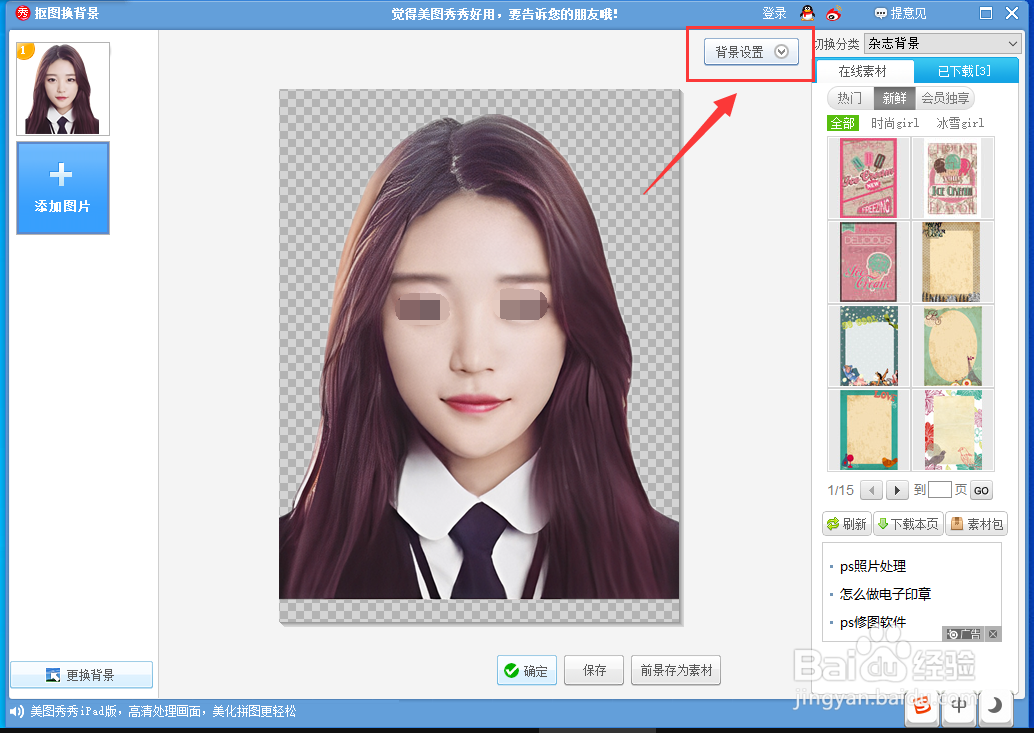
5、点击【颜色】,选择背景色,点击【确定】。
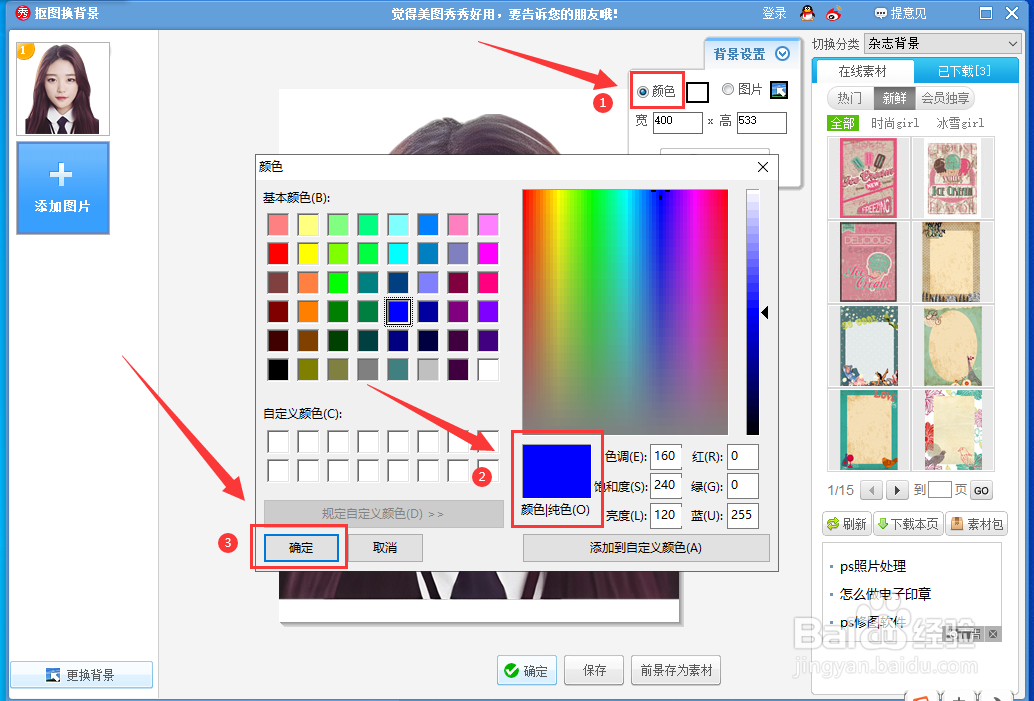
6、这样证件照的背景色就更改好了。
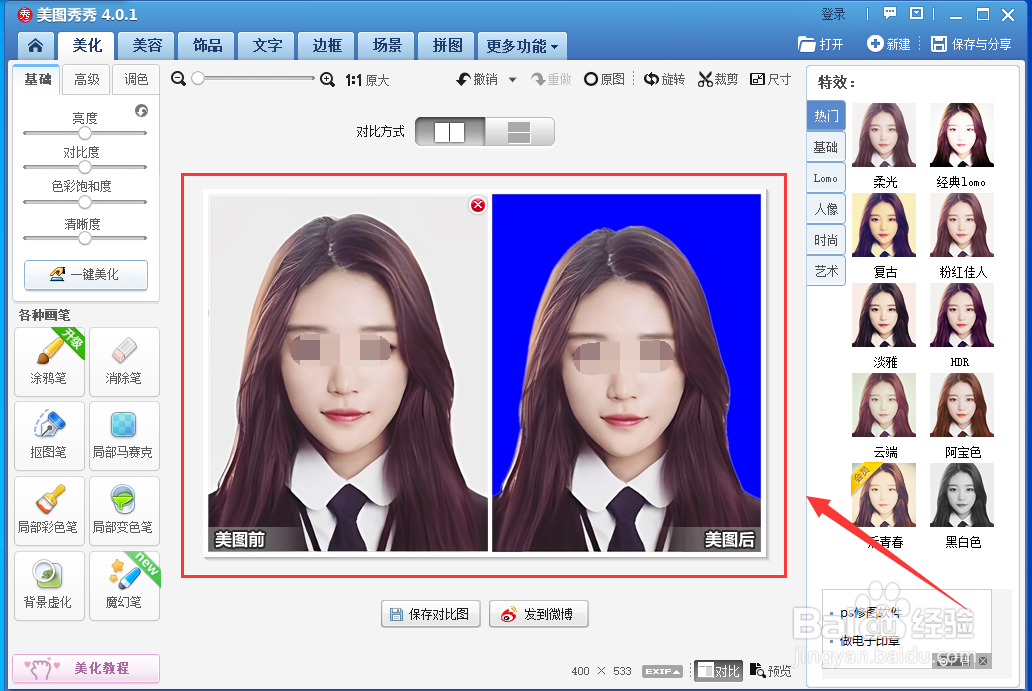
1、用【美图秀秀】打开证件照,点击左侧工具栏中的【抠图笔】。
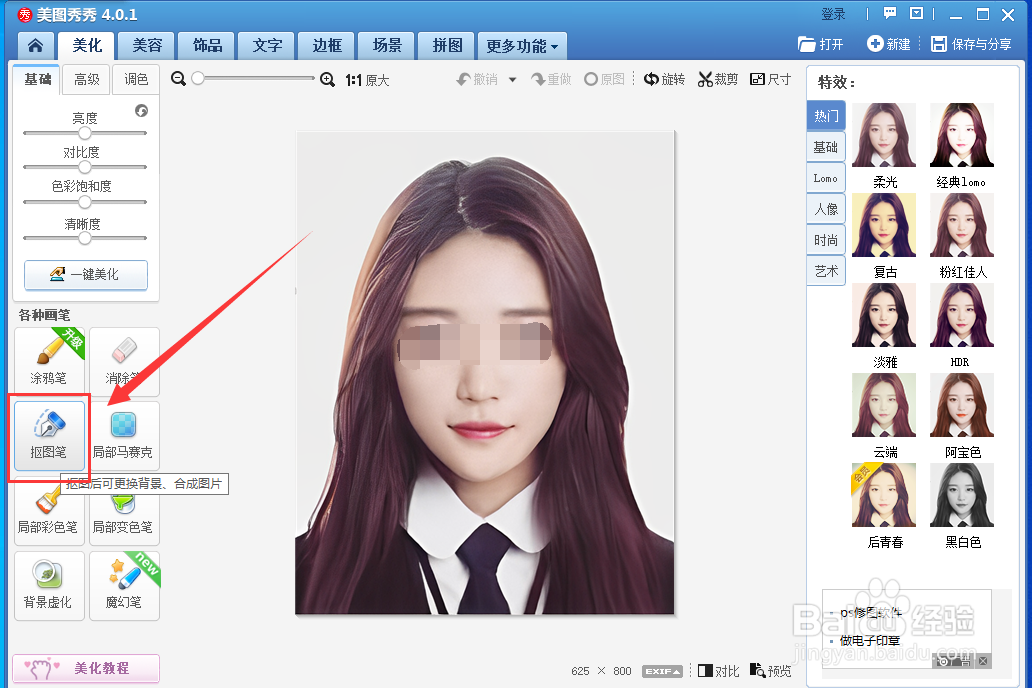
2、在弹出的界面,点击【自动抠图】。
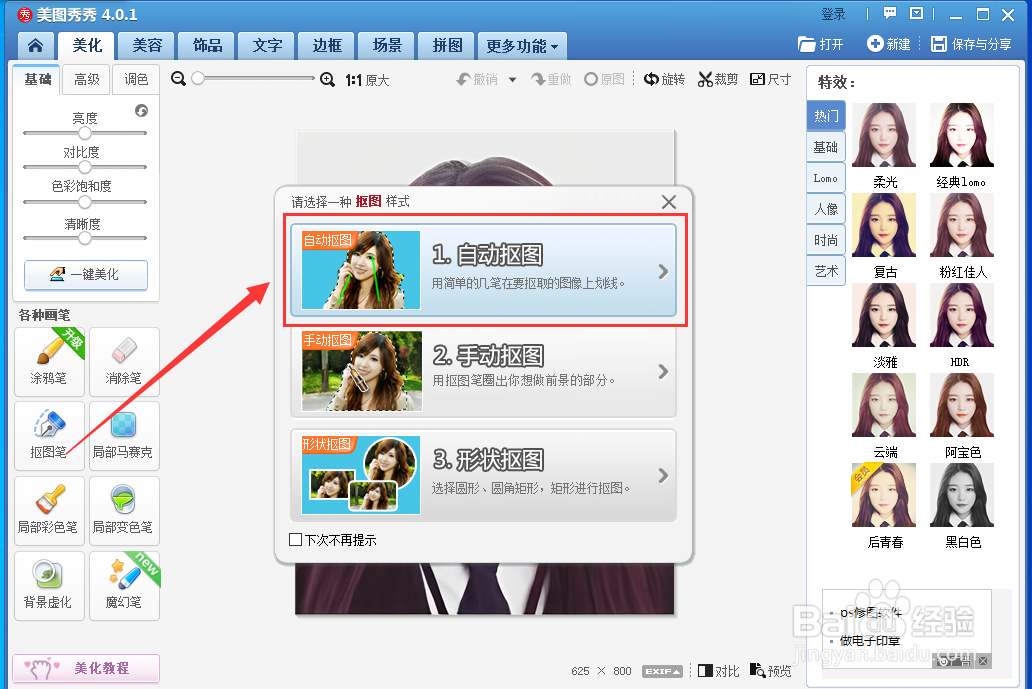
3、在要抠图的区域上划线,点击【完成抠图】。
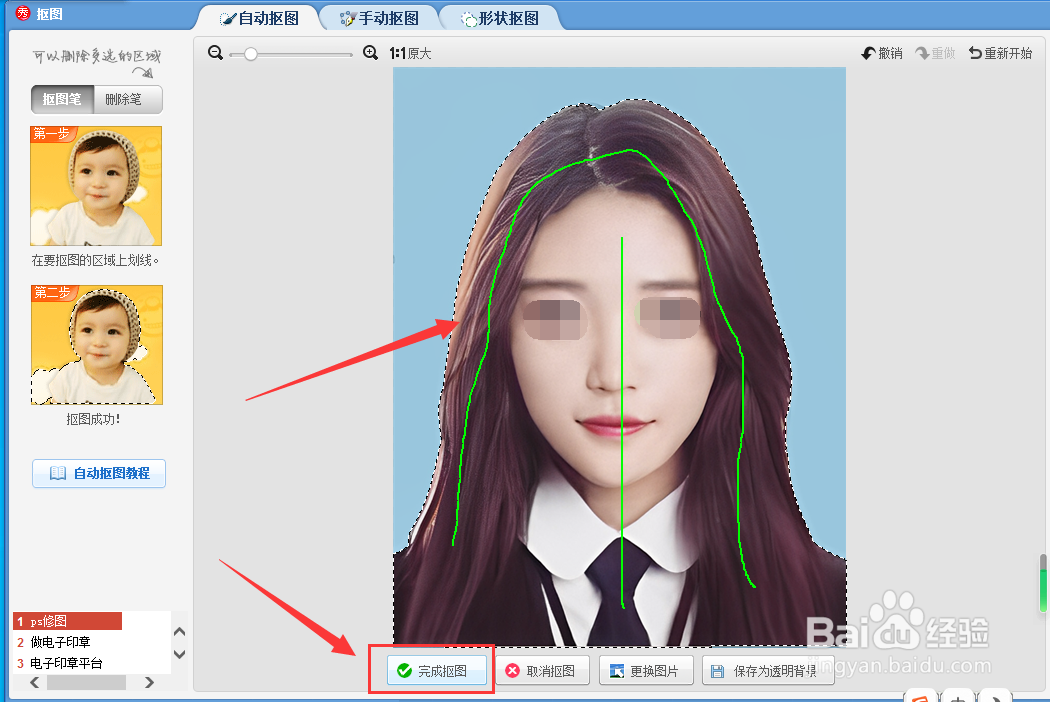
4、点击右上角的【背景设置】。
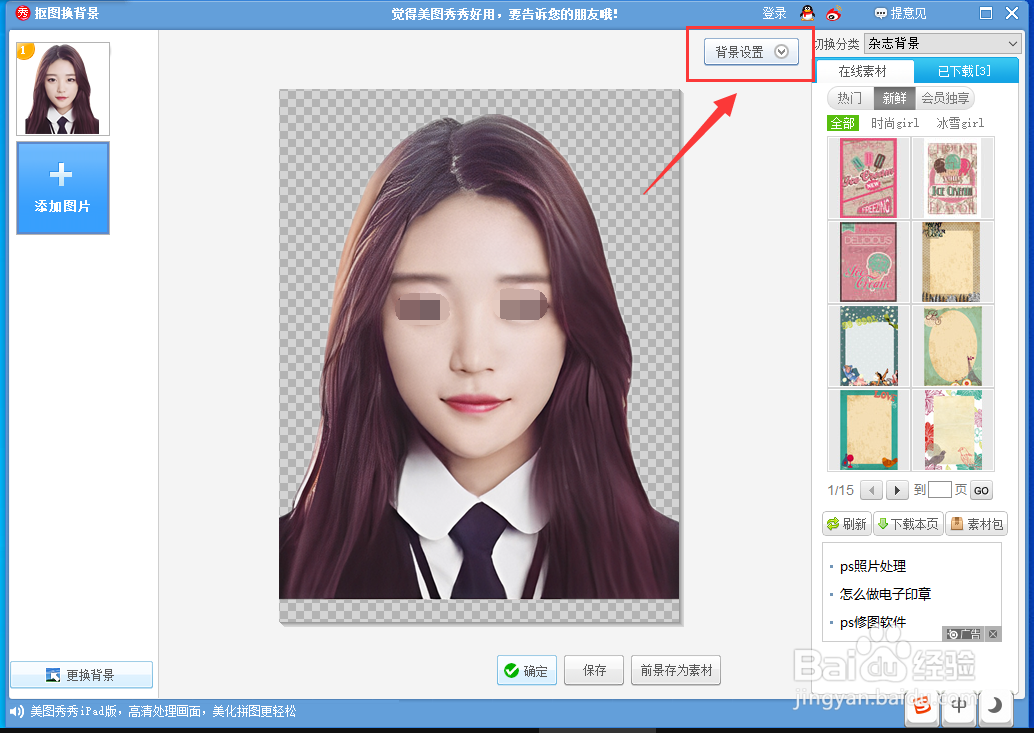
5、点击【颜色】,选择背景色,点击【确定】。
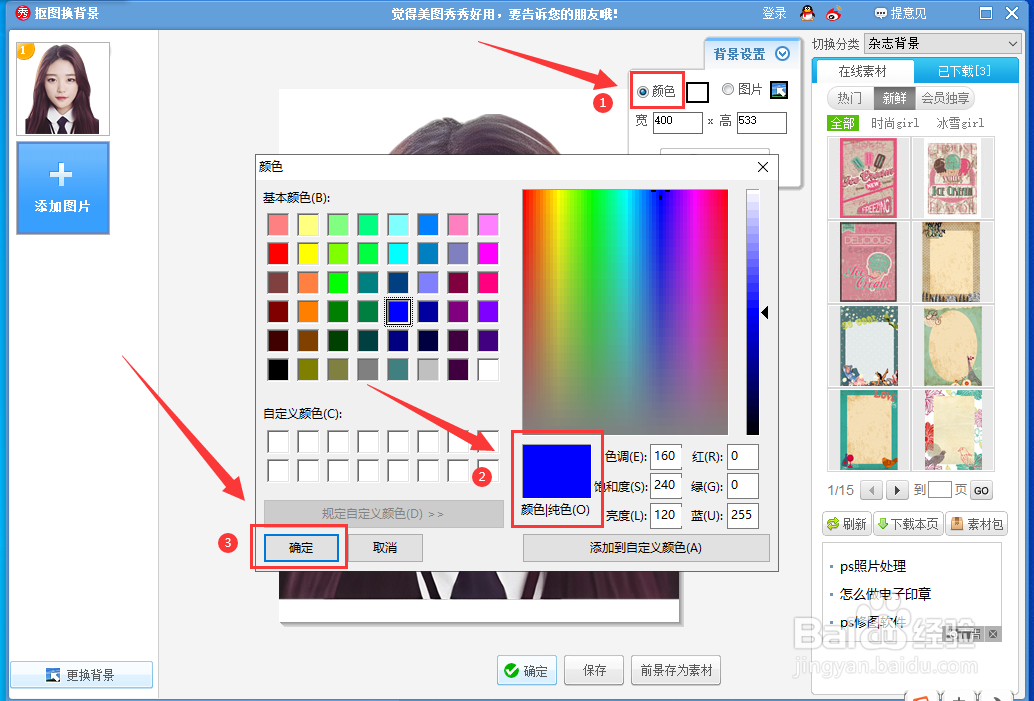
6、这样证件照的背景色就更改好了。